### 1、部署docker环境
#### 要在HDSS7-200.host.com,HDSS7-21.host.com,HDSS7-22.host.com,HDSS7-23.host.com上:
镜像源更新
```
curl -fsSL https://get.docker.com | bash -s docker --mirror Aliyun
```
编辑docker配置文件:
```
mkdir /etc/docker
mkdir -p /data/docker
vi /etc/docker/daemon.json
{
"graph": "/data/docker",
"storage-driver": "overlay2",
"insecure-registries": ["registry.access.redhat.com","quay.io","harbor.od.com"],
"registry-mirrors": ["https://q2gr04ke.mirror.aliyuncs.com"],
"bip": "172.7.21.1/24",
"exec-opts": ["native.cgroupdriver=systemd"],
"live-restore": true
}
```
启动docker并添加开机启动:
```
systemctl start docker
systemctl enable docker
```
在opt下创建安装包存放目录:hdss7-200上
```
mkdir /opt/src
cd /opt/src
```
我这里使用的是最新版本:1.9.2
```
wget https://github.com/goharbor/harbor/releases/download/v1.9.2/harbor-offline-installer-v1.9.2.tgz
tar -zxf harbor-offline-installer-v1.9.2.tgz -C /opt/
cd /opt/
mv harbor harbor-1.9.2
ln -s /opt/harbor-1.9.2 /opt/harbor #方便版本管理
```
修改成如下:
```
hostname: harbor.od.com #这里添加的是我们开始在hdss7-11的自建dns上添加的域名解析
port: 180 #避免和nginx端口冲突
data_volume: /data/harbor
location: /data/harbor/logs
```
安装docker-compose
```
yum install docker-compose -y #根据网络情况不同,可能需要一些时间
```
执行harbor部署脚本
```
sh /opt/harbor/install.sh
```
全是up表示正常:
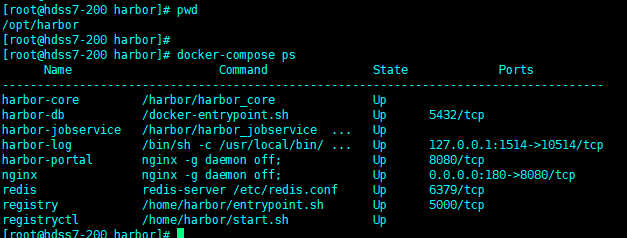
安装nginx:
```
yum install nginx -y #可是直接yum,也可以安装源码安装
```
编辑nginx配置文件:
```
vi /etc/nginx/conf.d/harbor.od.com.conf
反代harbor:
server {
listen 80;
server_name harbor.od.com;
client_max_body_size 1000m;
location / {
proxy_pass http://127.0.0.1:180;
}
}
```
启动nginx并设置开机启动:
```
systemctl start nginx
systemctl enable nginx
```
浏览器通过域名访问:harbor.od.com
默认账号:admin
默认密码:Harbor12345
登录后创建一个新的仓库,一会测试用:
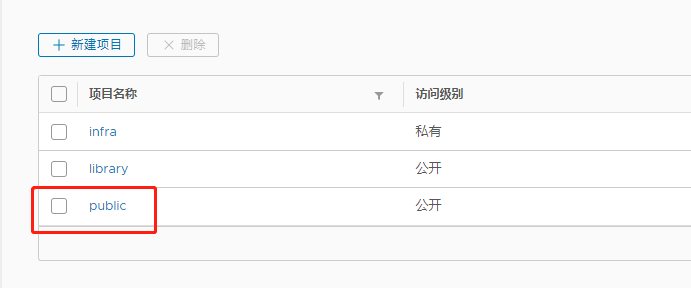
测试上传一个镜像:
```
docker pull nginx:1.7.9
docker login harbor.od.com
docker tag 84581e99d807 harbor.od.com/public/nginx:v1.7.9
docker push harbor.od.com/public/nginx:v1.7.9
```
完成去仓库查看是否存在。
- 空白目录
- k8s
- k8s介绍和架构图
- 硬件环境和准备工作
- bind9-DNS服务部署
- 私有仓库harbor部署
- k8s-etcd部署
- api-server部署
- 配置apiserver L4代理
- controller-manager部署
- kube-scheduler部署
- node节点kubelet 部署
- node节点kube-proxy部署
- cfss-certinfo使用
- k8s网络-Flannel部署
- k8s网络优化
- CoreDNS部署
- k8s服务暴露之ingress
- 常用命令记录
- k8s-部署dashboard服务
- K8S平滑升级
- k8s服务交付
- k8s交付dubbo服务
- 服务架构图
- zookeeper服务部署
- Jenkins服务+共享存储nfs部署
- 安装配置maven和java运行时环境的底包镜像
- 使用blue ocean流水线构建镜像
- K8S生态--交付prometheus监控
- 介绍
- 部署4个exporter
- 部署prometheus server
- 部署grafana
- alert告警部署
- 日志收集ELK
- 制作Tomcat镜像
- 部署ElasticSearch
- 部署kafka和kafka-manager
- filebeat镜像制作
- 部署logstash
- 部署Kibana
- Apollo交付到Kubernetes集群
- Apollo简介
- 交付apollo-configservice
- 交付apollo-adminservice
- 交付apollo-portal
- k8s-CICD
- 集群整体架构
- 集群安装
- harbor仓库和nfs部署
- nginx-ingress-controller服务部署
- gitlab服务部署
- gitlab服务优化
- gitlab-runner部署
- dind服务部署
- CICD自动化服务devops演示
- k8s上服务日志收集
